Performa atau kinerja laptop tidak hanya dipengaruhi dari jenis prosesor yang digunakan, namun juga tergantung dari berapa besar RAM pada perangkat tersebut. Jika Anda sudah terlanjur menggunakan ukuran kecil, maka ikuti cara menambah RAM laptop agar performa lebih cepat.
Fungsi Random Access Memory adalah untuk menyimpan data sementara. Kapasitas memori RAM yang terlalu kecil akan membuat pengguna kesulitan untuk membuka banyak aplikasi dalam satu waktu. Jika terlalu dipaksakan, mala yang ada kinerja laptop semakin lambat dan nge-hang.
Cara Menambah RAM Laptop Secara Fisik

Kapasitas penyimpanan RAM yang terlalu kecil membuat pengguna memiliki banyak keterbatasan karena tidak bisa menginstal berbagai jenis aplikasi maupun game. Kinerja pun juga semakin lambat dan pemrosesan data akan membutuhkan waktu lebih lama. Berikut ini cara menambah RAM yang bisa Anda ikuti, yaitu:
1. Periksa Apakah Ada Slot RAM yang Kosong
Pada umumnya, kebanyakan laptop sekarang ini sudah dibekali dengan dua slot RAM yang mana satu slot lagi dibiarkan kosong. Anda dapat mengisi slot kosong tersebut dengan RAM tambahan berkapasitas besar untuk meningkatkan performa.
Namun, jika hanya tersedia satu slot saja, maka mau tidak mau Anda harus menggantinya dengan RAM baru yang kapasitasnya lebih besar. Misalnya RAM sebelumnya berkapasitas 2 GB, maka ganti menggunakan 4 GB.
2. Pastikan Slot RAM Tidak Disolder Permanen
Syarat paling mutlak agar bisa mengganti RAM dan menambah kapasitasnya adalah memastikan bahwa slot yang ada di perangkat tersebut tidak disolder permanen di motherboard. Karena jika produsen laptop sudah mensoldernya secara permanen, maka otomatis tidak bisa diganti.
Bisa jadi ini merupakan strategi marketing agar jika pengguna membutuhkan RAM yang lebih besar maka mereka disarankan untuk membeli laptop baru. Karena jika Anda memaksakan diri untuk mencopot hardware penyimpanan data sementara secara paksa, yang ada laptop akan jadi rusak.
3. Periksa Kompatibilitas Laptop
Setiap produk laptop yang dijual di pasaran biasanya akan mencantumkan informasi tentang berapa kapasitas RAM yang dimiliki perangkat tersebut dan berapa besar maksimal yang bisa dipasang. Informasi seperti ini sangat penting agar jangan sampai Anda gegabah memasang 16 GB padahal kapasitas maksimal hanya 8 GB.
4. Tentukan Jenis RAM yang Akan Digunakan
Seperti diketahui bahwa RAM yang bisa digunakan untuk laptop terdiri dari beberapa jenis. Contohnya seperti DDRAM dan semacamnya. Tentukan terlebih dahulu jenis seperti apa yang Anda butuhkan agar tidak salah membeli karena setiap jenis memiliki pin yang berbeda-beda.
5. Tentukan Ukuran RAM
Berapa banyak kapasitas yang akan Anda tambahkan untuk laptop? Jika perangkat tersebut memiliki dua slot dan salah satunya sudah diisi dengan ukuran 4 GB, maka disarankan untuk menggunakan ukuran yang sama di slot kedua. Bisa saja diisi dengan ukuran berbeda, namun hasilnya tidak akan maksimal.
6. Pilih Merek RAM Sejenis
Hal ini memang bukan sesuatu yang wajib dan hanya sebatas anjuran. Sebaiknya diisi dengan tipe yang sama karena setiap merek pasti memiliki kualitas dan spesifikasi yang berbeda-beda. Jika tidak memungkinkan, maka bisa dengan mengganti keduanya sekaligus untuk laptop yang isi dua slot.
7. Menentukan Transfer Rate
Setiap jenis RAM biasanya memiliki transfer rate berbeda-beda yang biasanya ditulis dengan kode PC 12800, PC 5600, PC 10600, dan lain sebagainya. Jika angka pada kode tersebut semakin besar, maka semakin cepat performa dan kinerja perangkat tersebut.
Jika laptop Anda terdiri dari dua slot, maka sebaiknya isi dengan RAM tambahan yang kecepatan transfer-nya sama. Karena jika kecepatannya berbeda biasanya sistem akan menyesuaikan dengan transfer rate yang paling rendah secara otomatis. Hasilnya performa komputer malah semakin melambat.
Setelah semua persyaratan di atas terpenuhi, maka Anda bisa mulai membeli dan memasang RAM di laptop. Jika bingung bagaimana cara membongkarnya, maka serahkan kepada teman atau bawa ke tempat servis.
Menambah RAM dengan Virtual Memory
Ada cara lain yang bisa Anda lakukan untuk menambah RAM selain dengan cara fisik seperti di atas, yakni dengan mengakali melalui virtual memory. Fungsi dari virtual memory sendiri adalah sebagai memori pinjaman hard disk untuk membantu kinerja RAM yang otomatis mengurangi kapasitas dalam disk tersebut.
Berikut ini langkah-langkah yang harus diikuti untuk menambah RAM dengan virtual memory, yaitu:
- Buka Windows Explorer
- Pilih My Computer dan klik kanan
- Klik Properties
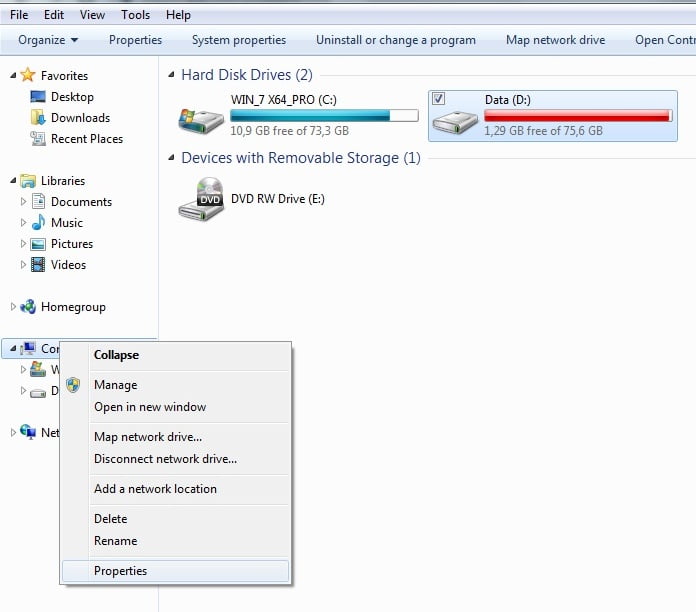
- Pilih dan klik Advanced System Settings pada kolom sebelah kiri
- Masuk ke tab Advanced
- Klik tombol Settings di bawa kategori Performances
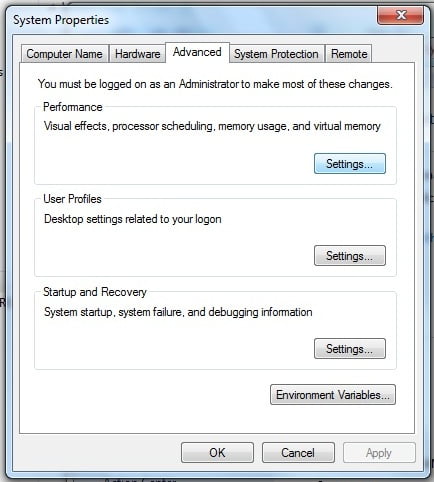
- Masuk kembali ke tab Advanced
- Klik tombol Change yang ada di bawa kategori Virtual Memory
- Hilangkan centang pada pilihan automatically manage paging file size for all drivers

- Pilih jenis partisi yang akan Anda gunakan untuk virtual memory
- Masukkan jumlah virtual memory, contoh 8000 MB untuk maximum size dan 4000 MB untuk initial size
- Klik OK
- Restart komputer
Menambah RAM dengan ReadyBoost
Selain cara fisik dan virtual memory, Anda juga bisa mencoba menambah kinerja RAM dengan menggunakan fitur ReadyBoost. Cara ini akan meminjam kapasitas dari memori eksternal seperti SD card, flash disk, dan lainnya. Berikut ini langkah-langkah yang harus diikuti, yaitu:

- Colokkan USB flash disk ke laptop
- Pilih opsi Speed up my system saat muncul AutoPlay
- Klik kanan pada flash disk jika AutoPlay tidak muncul
- Pilih dan klik Properties
- Beralih ke tab ReadyBoost
- Pilih opsi Dedicate this Device to ReadyBoost
- Pilih Use this device jika ingin menggunakan sebagiannya
- Masukkan kapasitas yang ingin digunakan
- Klik tombol OK
Setelah selesai, maka kinerja perangkat pun otomatis akan meningkat. Cara virtual memory dan ReadyBoost memang terbilang lebih mudah karena Anda tidak harus repot-repot membeli dan bongkar pasang RAM agar kapasitas penyimpanan di laptop bisa ditambah demi kinerja yang lebih cepat.
Anda hanya perlu memahami urutan langkah yang harus diikuti untuk menambah RAM dengan dua cara tersebut.
Anda bisa memilih salah satu dari beberapa cara menambah RAM laptop di atas sesuai keinginan dan kebutuhan. Pastikan untuk mengikuti langkah-langkah dengan benar agar hasilnya maksimal dan performa perangkat pun meningkat.
Baca Juga :
